Vytvorenie bootovacej jednotky flash pomocou programu Flashboot
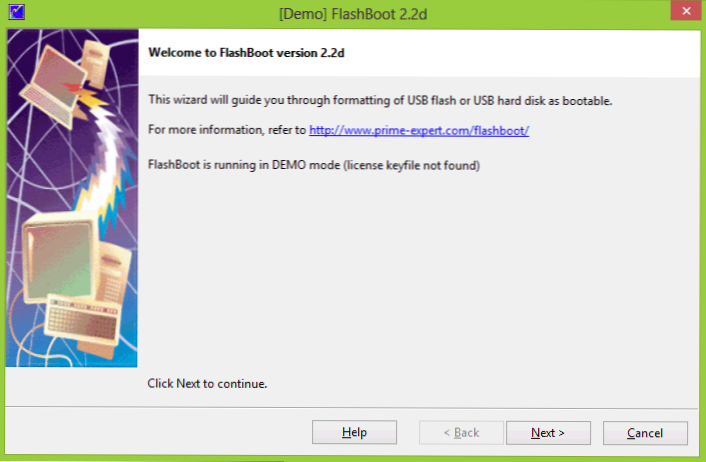
- 1718
- 244
- Ferdinand Zúbrik
Už som písal viackrát o vytvorení načítania bleskových jednotiek, ale nebudem sa zaoberať tým, čo sa dosiahlo, dnes zvážime Flashboot - jeden z mála platených programov na tieto účely. Cm. Tiež najlepšie programy na vytvorenie bootovateľnej jednotky Flash.
Je potrebné poznamenať, že program je možné stiahnuť zadarmo z oficiálnej webovej stránky vývojára http: // www.Prvotriedny.Com/flashboot/, v demo verzii sú však určité obmedzenia, z ktorých hlavná je bootovateľný flash jednotka vytvorená v demo verziách iba 30 dní (neviem, ako si to uvedomili, t.Do. Jedinou možnou možnosťou je zmierenie dátumu s BIOS a ľahko sa mení). Nová verzia Flashboot vám tiež umožňuje vytvoriť zavádzateľný flash jednotku, s ktorým môžete spustiť systém Windows 10.
Inštalácia a použitie programu
Ako som už písal, môžete si stiahnuť Flashboot z oficiálnej stránky a inštalácia je pomerne jednoduchá. Program nezriadi nič outsider, takže môžete bezpečne stlačiť „potom“. Mimochodom, „Run Flashboot“, ktorý zostal počas inštalácie, neviedol k spusteniu programu, vydal chybu. Opätovné sponky z štítku už fungovali.
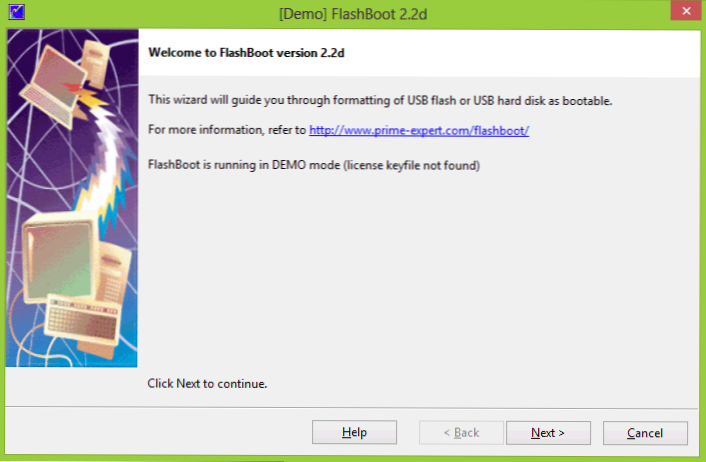
Flashboot nemá komplexné rozhranie s mnohými funkciami a modulmi, napríklad vo WinSetUpFromusB. Celý proces vytvorenia bootovateľnej jednotky Flash sa vyskytuje pomocou hlavného majstra. Hore vidíte, ako vyzerá hlavné okno. Kliknite na tlačidlo „Ďalej“.
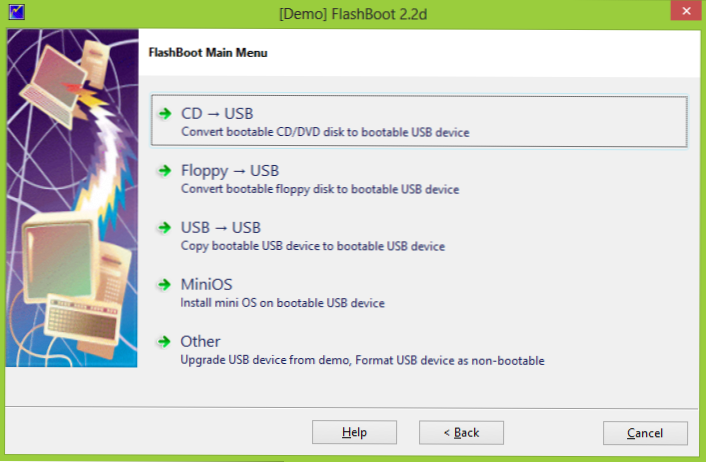
V ďalšom okne uvidíte možnosti vytvorenia bootovateľnej jednotky Flash, trochu ich vysvetlím:
- CD - USB: Táto položka by sa mala zvoliť, ak potrebujete urobiť spustenie zavádzacieho flash z disku (nielen CD, ale aj DVD) alebo máte obraz disku diskov. To znamená, že v tomto odseku je vytvorenie nakladacej jednotky flash z obrázka ISO skryté.
- Floppy - USB: Prenos spustenia na spustenie Flash Drive. Neviem, prečo je to tu.
- USB - USB: Prenos jednej nakladacej flash jednotky do druhej. Na tieto účely môžete použiť aj obrázok ISO.
- Minios: Nahrávanie bootovacej jednotky DOS Flash, ako aj zavádzače Syslinux a Grub4DOS.
- Ostatné: ďalšie body. Najmä tu je schopnosť formátovať jednotku USB alebo vykonať úplné vymazanie údajov (vymazanie) takým spôsobom, že ich nemožno obnoviť.
Ako si vyrobiť sťahovanie Flash Drive Windows 7 v Flashboot
Vzhľadom na skutočnosť, že inštalačná jednotka USB s operačným systémom Windows 7 je v súčasnosti najobľúbenejšou možnosťou, pokúsim sa to urobiť v tomto programe. (Aj keď by to všetko malo fungovať pre iné verzie systému Windows).
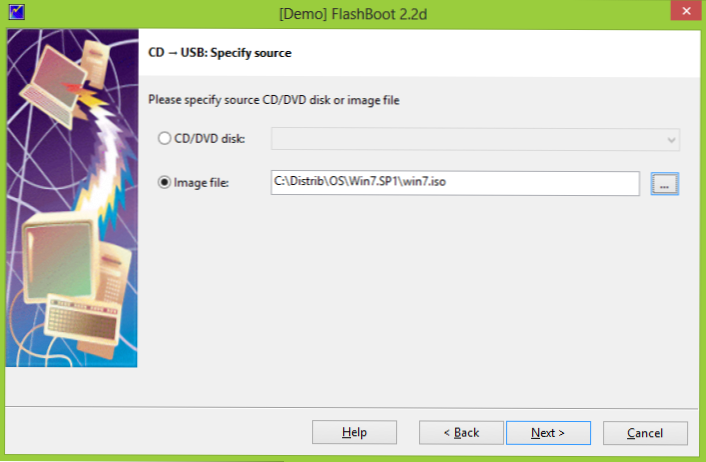
Aby som to urobil, vyberiem si položku CD - USB, po ktorej uvádzam cestu k obrázku disku, aj keď môžete disk vložiť samotný, ak je na sklade a z disku je možné zaviesť bleskovú jednotku. Kliknem na „Ďalej“.
Program zobrazí niekoľko možností pre akcie, ktoré sú vhodné pre tento obrázok. Neviem, ako bude fungovať posledná možnosť - Warp Bootova CD/DVD a prvé dve zjavne vytvoria spustenie Flash vo formáte FAT32 alebo NTFS z inštalačného disku Windows 7 Windows 7.
Nasledujúce dialógové okno slúži na výber jednotky Flash, na ktorej sa vytvorí záznam. Môžete tiež zvoliť obrázok ISO ako súbor na výstup (ak napríklad musíte odstrániť obrázok z fyzického disku).
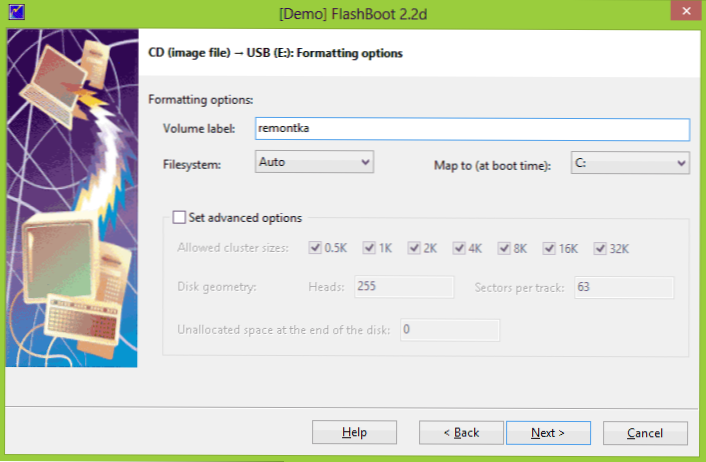
Potom - dialógové okno formátovania, kde môžete zadať niekoľko možností. Nechám predvolenú.
Posledné varovanie a informácie o operácii. Z nejakého dôvodu nie je napísané, že všetky údaje budú odstránené. Je to však tak, nezabudnite to. Kliknite teraz na formát a počkajte. Vybral som si obvyklý režim - FAT32. Kopírovanie sa koná sakra dlho. čakám.
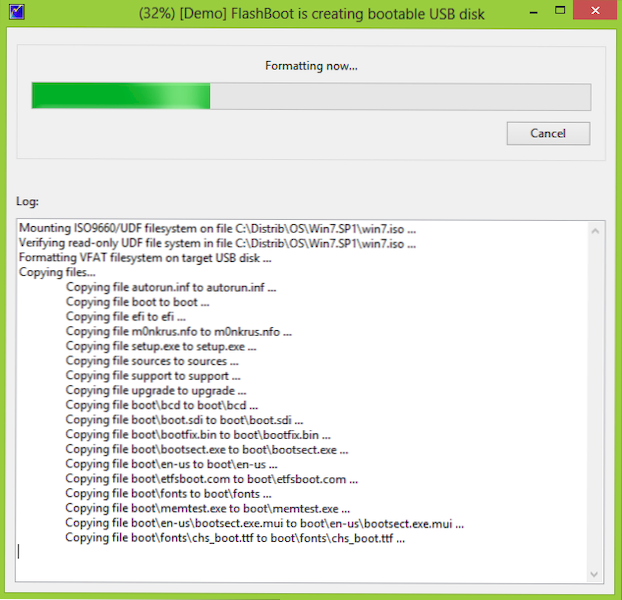
Na záver dostanem takúto chybu. To však nevedie k odchodu programu, uvádza, že tento proces je úspešne dokončený.

Čo mám v dôsledku. Nesnažil som sa však priamo nainštalovať systém Windows 7 a neviem, či to bude možné urobiť až do konca (chyba na samom konci zamieňa).
Zhrnutie: Nepáčilo sa mi. Po prvé, rýchlosť práce (a to zjavne nie je kvôli súborovému systému, zaznamenala sa asi hodinu asi hodinu, v nejakom inom programe to trvá niekoľkokrát menej s rovnakým FAT32) a čo Stalo sa na konci.

